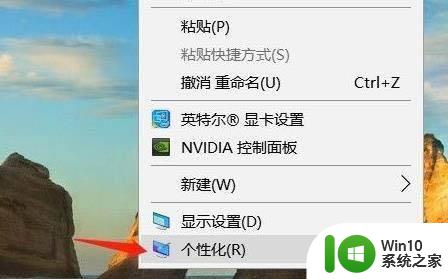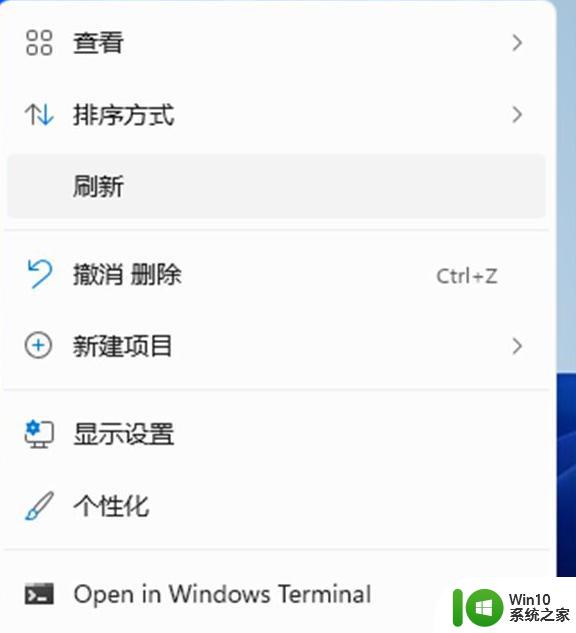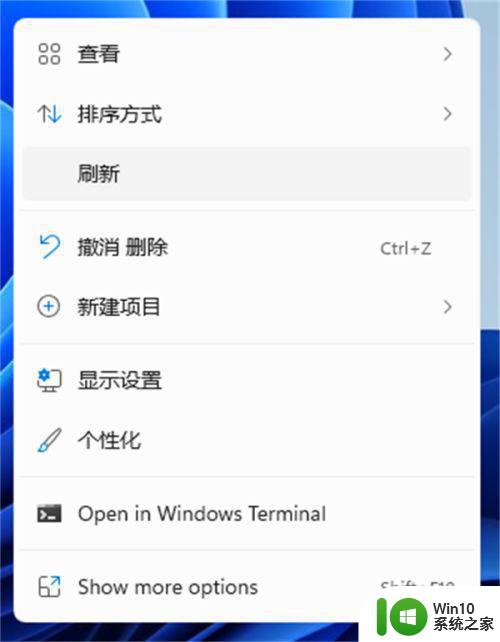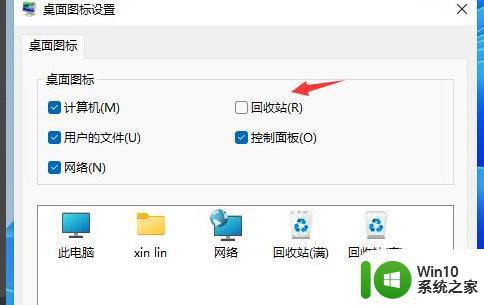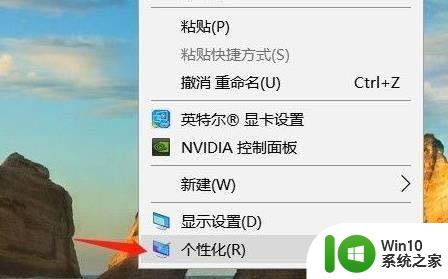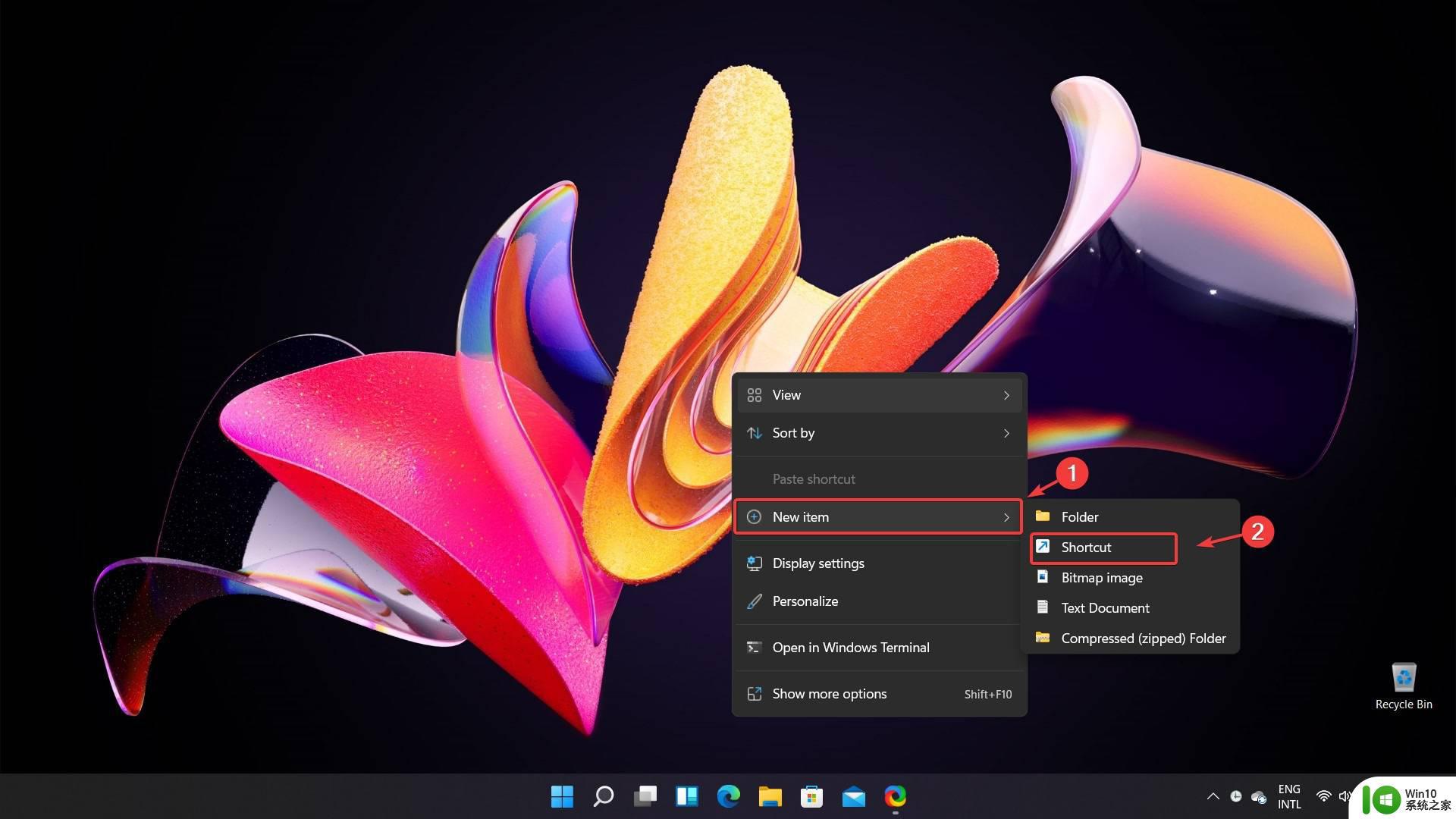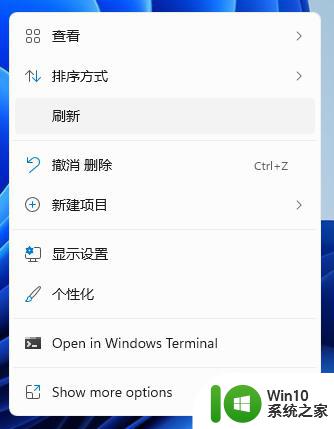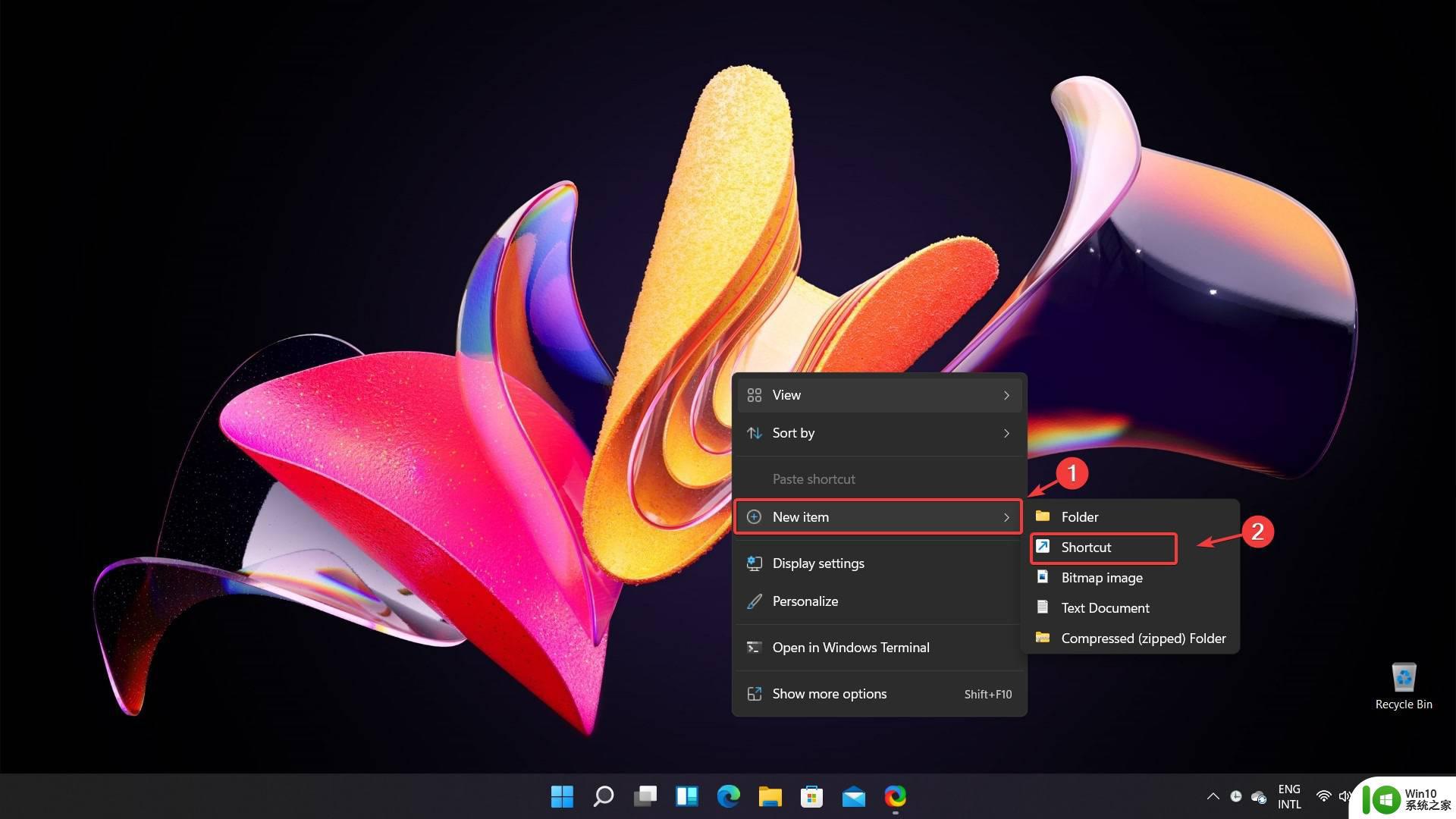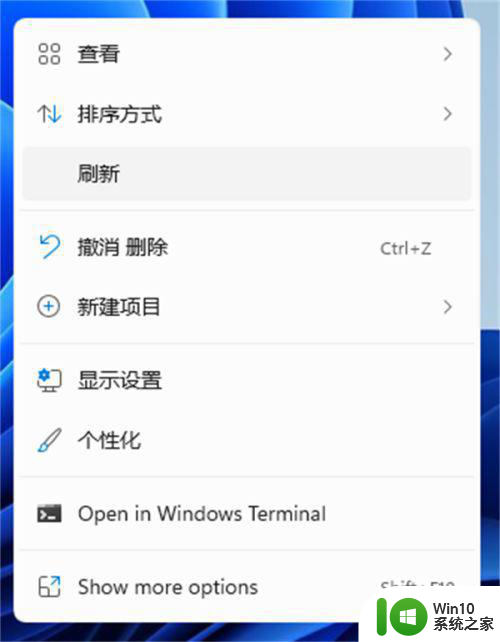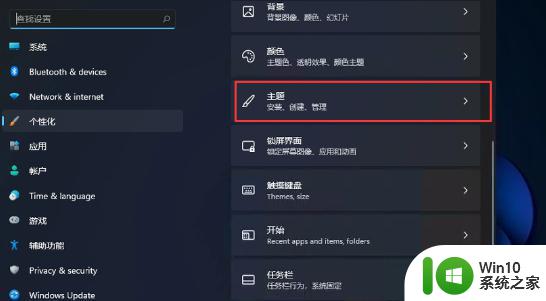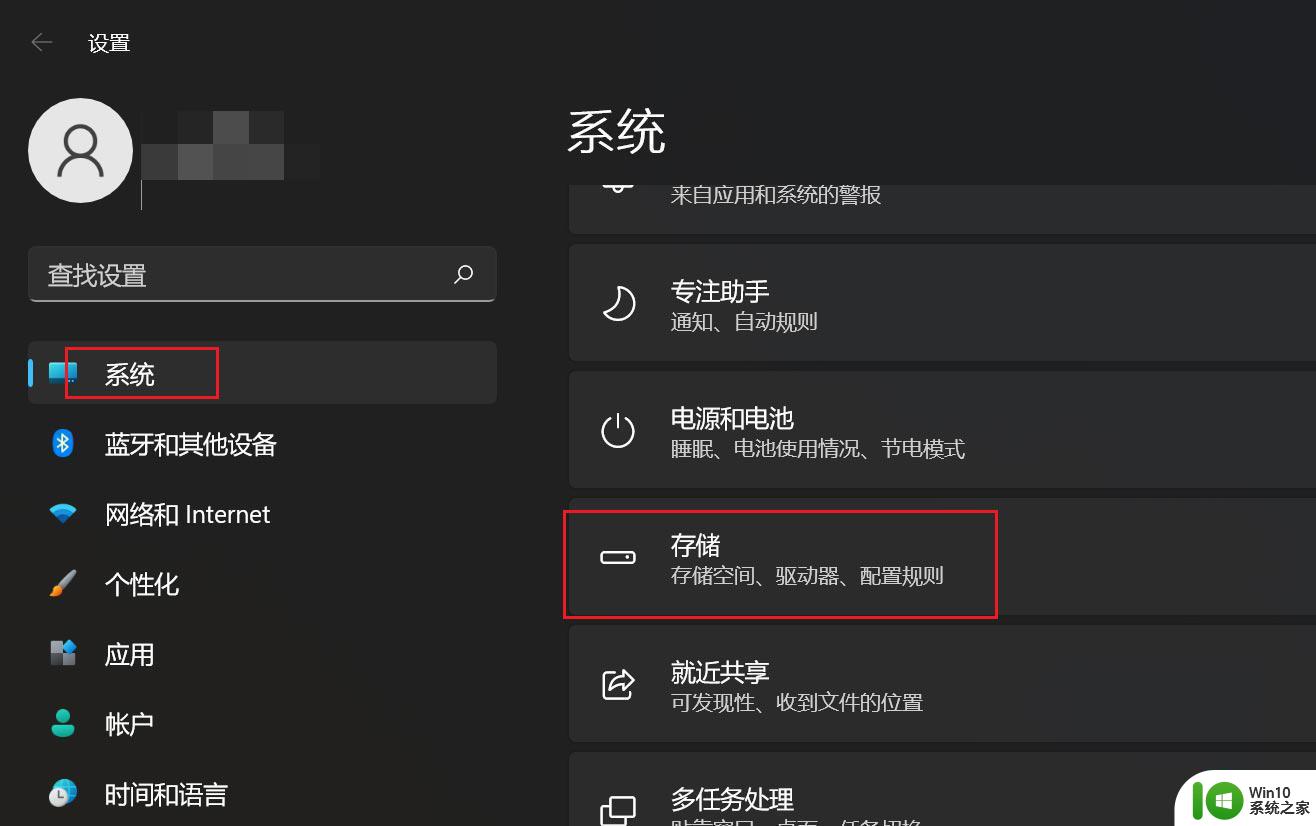win11如何关闭回收站图标 win11回收站如何隐藏不显示
更新时间:2023-05-20 09:42:21作者:jiang
win11如何关闭回收站图标,在Windows 11中,回收站是默认桌面上的图标,方便用户管理和恢复删除的文件。但是有些用户可能不希望回收站图标出现在桌面上,或希望彻底关闭回收站功能。本文将介绍如何在Windows 11中隐藏回收站图标,以及完全关闭回收站功能的方法。
解决方法:
1、鼠标右键桌面,选择个性化。
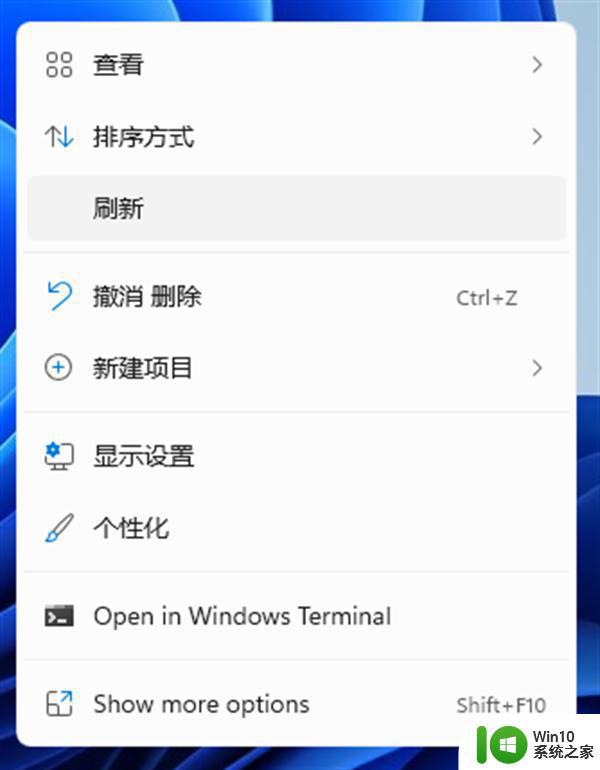
2、进去win11系统个性化设置界面之后,点击主题。
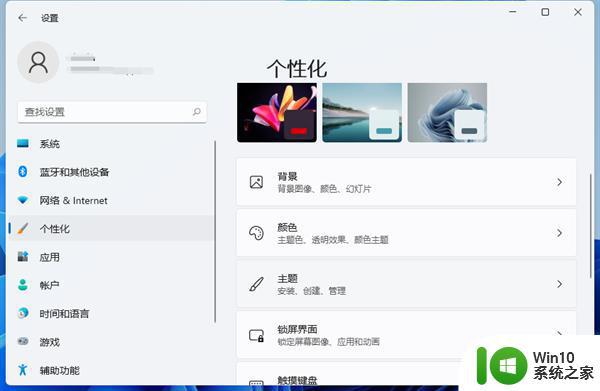
3、进去主题设置界面之后,下滑找到相关设置中的“桌面图标设置”。
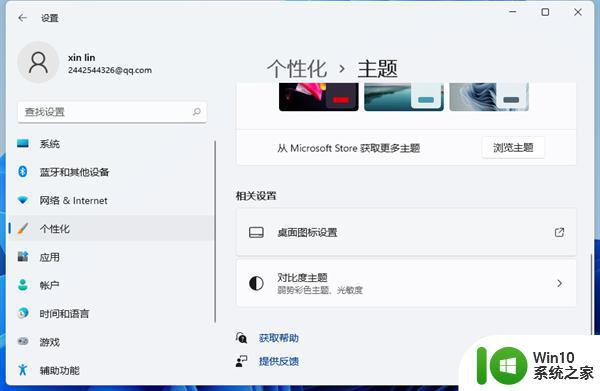
4、进去桌面图标设置界面之后,可以看到回收站图标已经勾选上了。
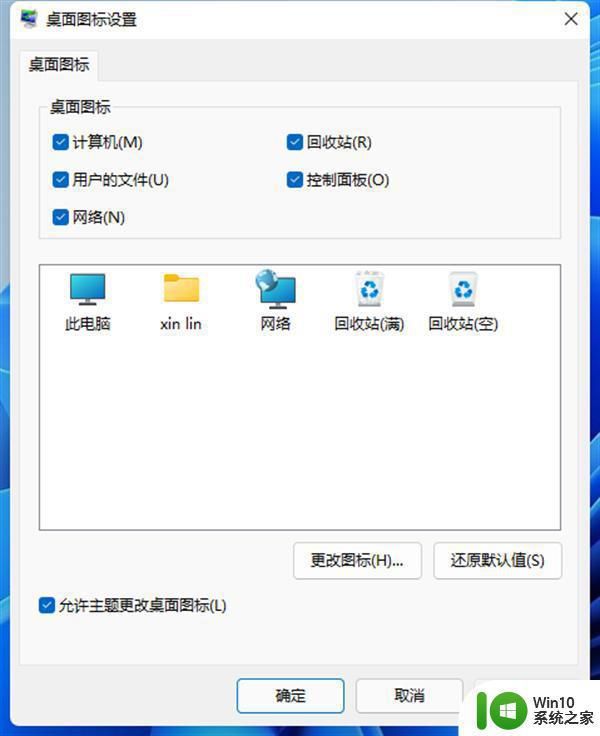
5、我们将回收站的图标勾选取消掉,就隐藏了回收站,如果想显示回收站图标,就勾选上。
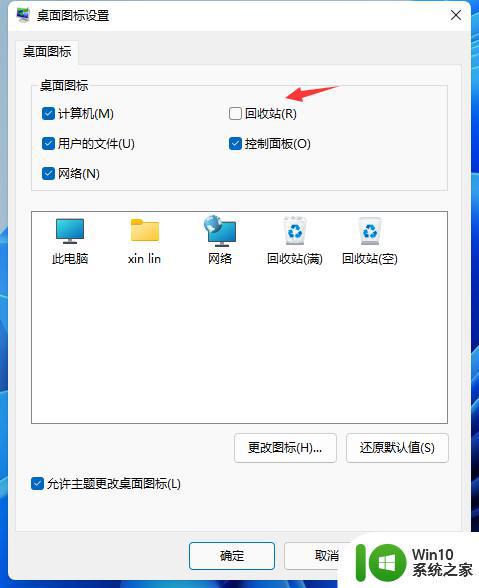
关闭或隐藏Win11回收站图标很简单。只需按照上述步骤,您就可以轻松地完成这项任务。无论您是想保护自己的隐私,还是想让桌面更加干净整洁,这些操作都会非常有用。希望本文对您有所帮助!